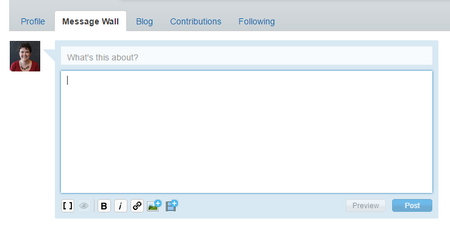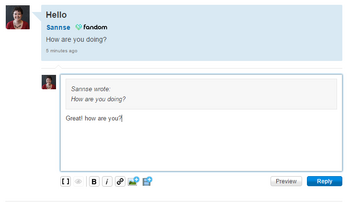- このヘルプには更新、または翻訳されていないコンテンツがあります。どなたでも翻訳にご協力いただくことができます。
- 原文 : w:Help:Message Wall。
メッセージウォール (Message Wall) とは、他のユーザーに公開メッセージを送信できるコミュニケーションツールです。
メッセージを残す[]
新しい会話を始めるには…
- 話をしたい人のプロフィールにアクセスして「メッセージウォール」タブをクリックしてください。
- 「メッセージのタイトルを入力」欄にメッセージの件名を入力してください。適切な件名をつけておくと、あとで会話に戻ってくるのに役立つでしょう。
- その下の領域にメッセージの本文を入力してください。
- ウィキテキストを使用するかソースモードボタンを押して、メッセージの整形や画像、動画などの追加を行ってください。
- 「投稿」をクリックしてください。
既存の会話に返信するには…
- 返信したい会話の下にある「返信を投稿」をクリックしてください。
- 表示されたフィールドにメッセージを入力してください。
- 「返信」をクリックしてください。
これまでのメッセージを引用するには…
- 引用したいメッセージにマウスをかざしてください。
- 「引用」をクリックすると、メッセージが引用された返信ボックスが追加されます。そして、その引用テキストの下に自分の返信を追記できます。
メッセージを編集する[]
投稿したメッセージはいつでも編集可能です。アドミンとトーク・モデレーターには、必要に応じてすべてのメッセージを編集する権限があります。
メッセージを編集するには…
- メッセージにカーソルを合わせ「その他」ボタンをクリックしてください。
- ドロップダウンメニューに表示される「編集」をクリックすると、メッセージとタイトルを自由に変更できます。
- メッセージの変更が終わったら、「変更を保存」をクリックしてください。変更が適用されると、誰がスレッドに変更を加えたかが表示されます。
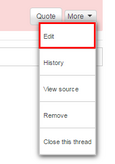
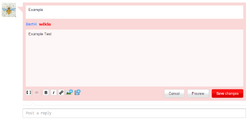
メッセージを除去する[]
メッセージウォールでは、自分が投稿したメッセージの除去と復帰ができます。また、アドミンとトーク・モデレーターは、どのユーザーの投稿でも除去・復帰でき、荒らし、公にされるべきでない情報、不適切なコメントへ対応するのに便利です。
メッセージを除去するには…
- メッセージにマウスをかざして「その他」ボタンをクリックしてください。
- ドロップダウンメニューで「除去」をクリックしてください。
- 表示された画面上で、なぜこのメッセージを除去するかの説明を記入してください。
- もし管理者のヘルプが必要な場合は、「管理者に知らせる」をクリックしてください(この操作は必須ではありません)。
- 「除去」をクリックしてください。


履歴の確認とメッセージの復帰[]
履歴ページから、除去されたメッセージを探すことができます。
除去されたスレッドは、ボードの履歴から探すことができます。
- メッセージウォールにアクセスしてツールバーにある「履歴」をクリックしてください。
- 履歴を確認し、除去されたスレッドの記録を探してください。スレッドが見つかったら、そのスレッドのタイトルをクリックしてください。
- すると、除去されたメッセージが表示されます。ページ上部にある「復帰」をクリックすることで、メッセージを元に戻せます。
除去された返信は、スレッドの履歴から探すことができます。
- 会話の上部にある「その他」メニューをクリックしてください。
- 表示されたメニューから「履歴」を選択すると、スレッド履歴ページに移ります。
- 履歴を確認し、除去された返信の記録を探してください。返信が見つかったら、メッセージ番号をクリックしてください。
- すると、除去された返信が表示されます。表示された返信を復帰することもできます。
- あるメッセージの除去を行ったのがアドミンやトーク・モデレーターであった場合、そのメッセージの復帰にはアドミン権限かトーク・モデレーター権限が必要です。
スレッドの閉鎖と削除[]
メッセージウォールでは、アドミンやモデレーターがスレッドを閉鎖して、それ以上返信が投稿されないようにすることができます。
スレッドを閉鎖するには…
- スレッドの最初のメッセージにマウスをかざして「その他」ボタンをクリックしてください。
- ドロップダウンメニューの「このスレッドを閉じる」をクリックしてください。
- 表示された画面上で、スレッドを閉鎖する理由を記入してください。
- 「閉鎖」をクリックします。
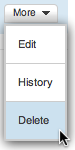
たいていの場合、スレッドの除去や閉鎖を行えば、問題への対応としては十分です。しかし、一部のケース(非常に攻撃的な荒らしや個人情報が含まれる場合など)では、他のユーザーが閲覧や復帰できないようにスレッドを削除する必要があります。スレッドの削除を行えるのは、アドミンだけです。
- まず、スレッドを除去してください。
- 次に、ウォールやスレッドの履歴ページから、(上記の説明に従って)除去されたページを探してください。
- 除去されたスレッドにたどりついたら、スレッドの「その他」リンクをクリックして「削除」を選択してください。
- 表示された画面上で、削除する理由を記入してください。
- 「削除」をクリックしてください。
注意: スレッドを削除する前に、メッセージを編集してメッセージ中のリンクやテンプレートを除去してください。この作業を行わないと、メッセージの中に残ったテンプレートやカテゴリ、リンク先の「リンク元」一覧ページから削除されたスレッドが消えず、「望まれているページ」などの一覧に不要なエントリが残ってしまいます。これを解消するには、スレッドをいったん復帰し、メッセージ中のリンクなどを編集で除去し、改めてスレッドを削除する必要があります。これは、スレッドの削除が、一般ユーザーがそのメッセージを閲覧できないようにするものであり、実際にそのスレッドを削除するわけではないことが原因です。
コミュニティでメッセージウォールを有効にするには[]
- もしあなたがあるコミュニティのアドミンであるのなら、画面下部のツールバーにある「管理作業」リンクをクリックしてください。
- アドミン・ダッシュボードにあるウィキフィーチャーズのアイコンをクリックしてください。
- 「機能」セクションの下のほうに、「メッセージウォール」があります。
- 「無効」をクリックして、切り替えスイッチを「有効」にしてください。
特記事項[]
- メッセージウォールを有効にすると、そのコミュニティのユーザープロフィールにあるトークページがメッセージウォールに置き換わります。各ユーザーのトークページはアーカイブ化されます。
- コミュニティ上で稼働中のメッセージウォールを無効化すると、メッセージウォールは非表示になります。このため、再びメッセージウォールを有効にするまで既存の会話は閲覧できなくなります。
追加機能[]

An Example of a Message Wall Greeting.
- 挨拶 (Greetings) : UCP以降、メッセージウォール・グリーティング機能は廃止されましたが、Developers WikiのWallGreeting拡張機能を使うことで、メッセージウォールに挨拶を追加できます。
- ソースを閲覧 (View Source) : もし他者のメッセージのソースコードを閲覧したい場合は、個人設定でソース閲覧 (View Source) を有効化できます。"Under the Hood" タブの、"Advanced Display Options" の下にあります。これは各メッセージに現れるメニューに「ソースモード」を追加します。メッセージウォールの拡張機能があるコミュニティでは、スレッドのソース閲覧 (view source on threads) を修正できないように無効化されます。
次のページ[]
その他のヘルプとフィードバック[]
- ヘルプ:コンテンツでは、他のヘルプページを閲覧、検索することができます。
- 管理者の方は、ヘルプ:ウェルカムツール内のメッセージセクションのカスタマイズにて、ウェルカムメッセージのカスタマイズの仕方についてご覧ください
- 最新の情報やヘルプについては、コミュニティセントラルをご覧ください。
- この記事で不明確な点や、曖昧な点がございましたら、Fandomとの連絡方法をご確認ください。
- このヘルプはコミュニティセントラル内にて管理されています。